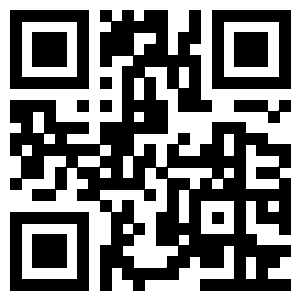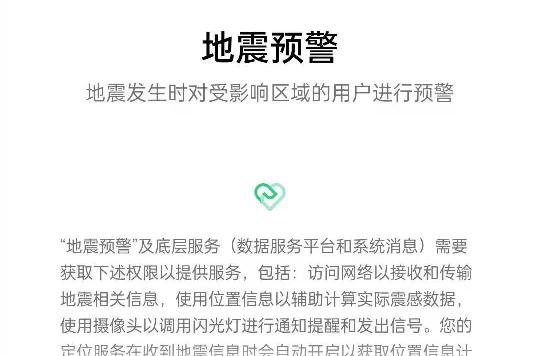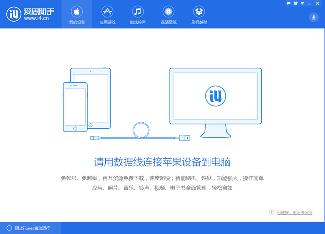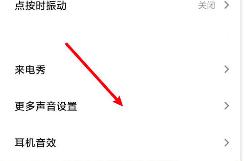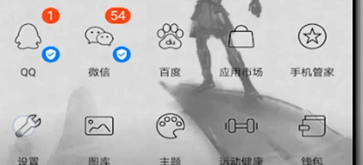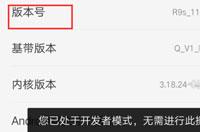apple id怎么更换手机号
在苹果设备中我们在注册属于自己的apple id的时候是使用手机号来注册的,在这里我们注册成功之后也是可以更换手机号的,具体要怎么操作呢?在这里和小编来看一下更换手机号的方法吧。
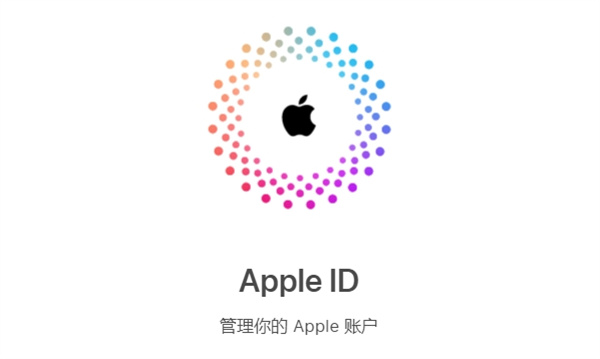
apple id怎么更换手机号
【手机更换】
1、首先我们打开手机桌面中的【设置】应用,打开设置软件之后我们可以看到飞行模式、无线局域网、蓝牙、蜂窝网络等功能,我们点击【账号】;

2、然后在账号的页面中有个人信息、登录与安全性、付款与配送、订阅等功能,在这里点击【登录与安全性】;
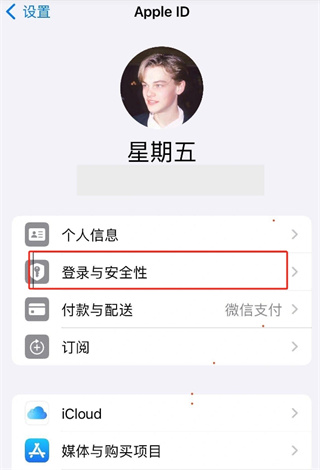
3、接着来到登录与安全性的页面中可以设置账号的很多的信息,我们需要点击的是【双重认证】;
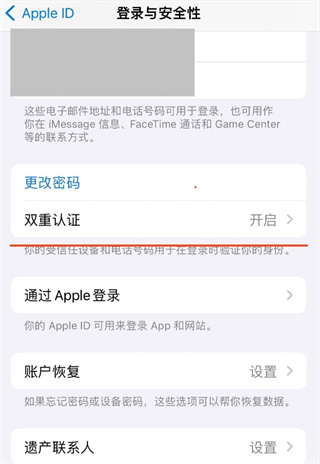
4、之后进入到双重认证的页面中可以看到受信任电话号码,我们点击旁边的【编辑】;
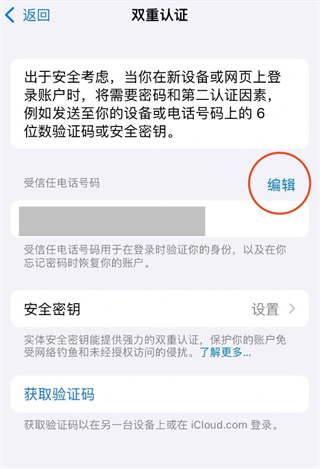
5、最后点击过后我们可以看到一个减号图标那是移除,我们删除旧手机号后点击【添加受信任电话号码】即可;
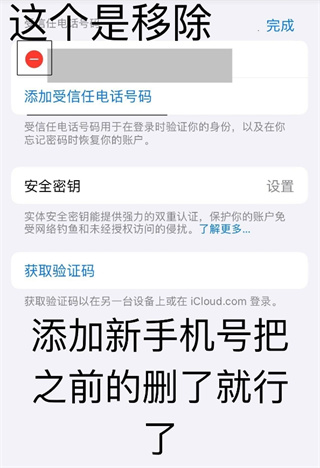
【苹果官网更换】
1、首先我们进入到到苹果官网中 http://appleid.apple.com,进入到苹果官方之后我们在页面中点击【登录】;
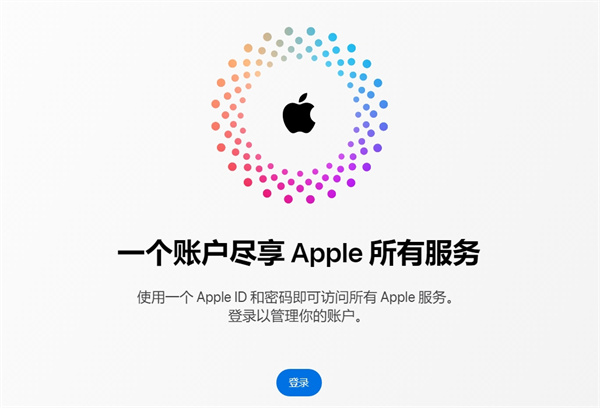
2、然后我们输入输入上电子邮件或电话号码和密码,成功输入之后我们点击一个【箭头图标】;
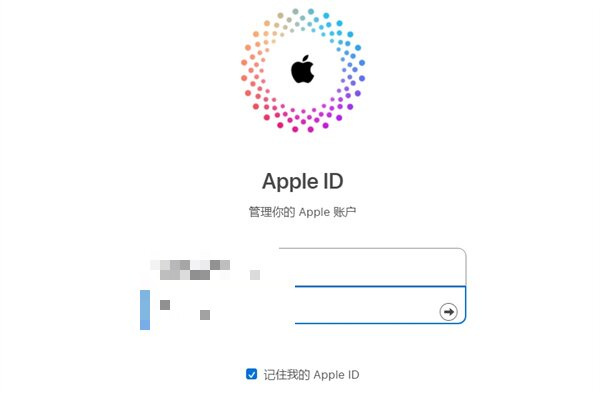
3、接着来到账号管理的页面中可以看到有很多的不同的功能,我们在这里点击【登录和安全】;
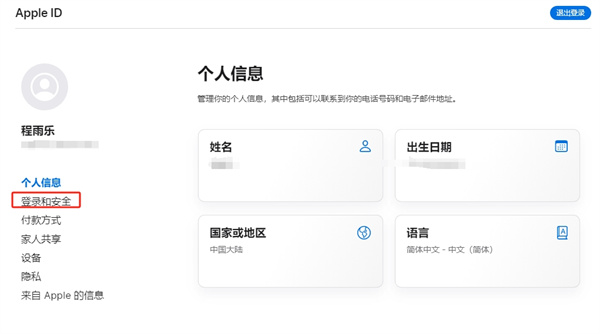
4、之后在登录与安全的页面中可以设置电子邮件和电话号码、账户安全、遗产联系人等,我们点击【电子邮件和电话号码】;
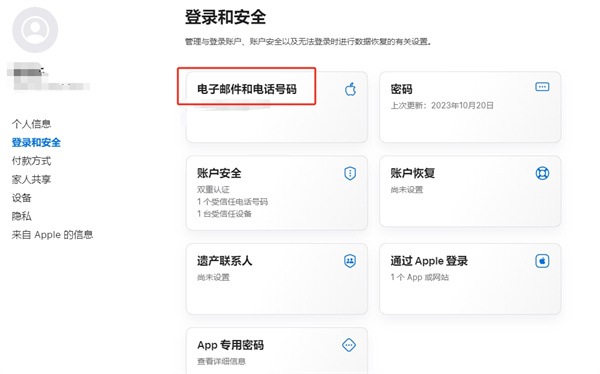
5、点击之后会弹出电子邮件和电话号码的对话框,我们点击1个电话号码后面的【加号图标】;
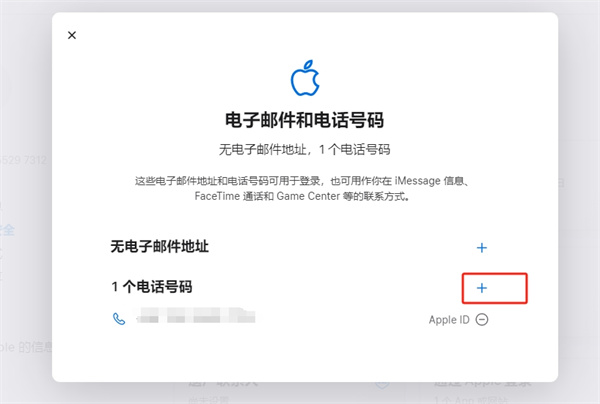
6、最后我们输入需要更换的手机号码之后在选择一个验证方式点击【继续】即可;
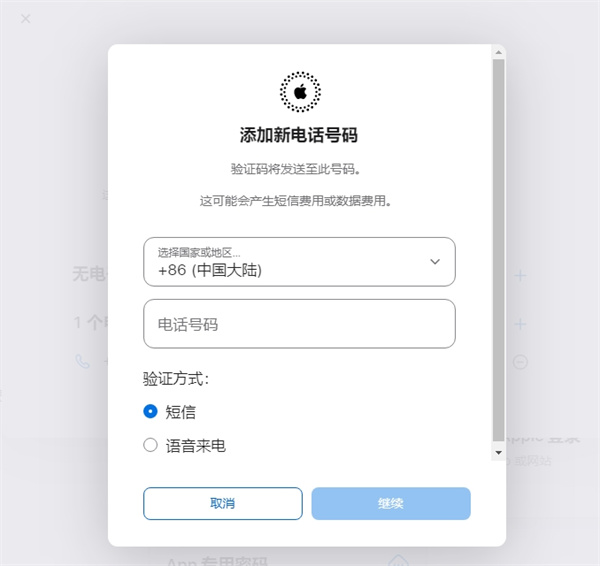
分享:
相关推荐
- 【手机】 iphone17有高刷吗 02-11
- 【手机】 iphone17什么时候上市 02-11
- 【手机】 苹果官翻机和原装有什么区别 02-10
- 【手机】 荣耀300什么时候上市 11-22
- 【手机】 荣耀magic7和magic7pro区别 11-22
- 【手机】 手机如何投屏电视 11-21
- 【手机】 如何设置来电闪光灯 10-17
- 【手机】 荣耀畅玩60plus什么时候上市 06-22
- 【手机】 华为mate70发布日期 06-22
- 【手机】 荣耀magic v flip什么时候开售 06-17
本周热门
-
oppo地震预警在哪里 2024/04/12
-
华为手机怎么下载软件 2020/04/23
-
ViVo手机锁屏密码忘了怎么办 2016/04/20
-
如何设置华为手机地震预警 2024/04/12
-
爱思助手连不上iphone怎么办 2020/09/03
-
小米手机怎么设置充电提示音 2020/09/22
-
真我手机官网查询真伪入口 2023/12/25
-
华为手机怎么设置返回键 2020/04/23
本月热门
-
oppo地震预警在哪里 2024/04/12
-
华为手机怎么下载软件 2020/04/23
-
ViVo手机锁屏密码忘了怎么办 2016/04/20
-
如何设置华为手机地震预警 2024/04/12
-
小米civi和小米11对比 2021/09/27
-
爱思助手连不上iphone怎么办 2020/09/03
-
小米手机怎么设置充电提示音 2020/09/22
-
真我手机官网查询真伪入口 2023/12/25
-
华为手机怎么设置返回键 2020/04/23
-
OPPO手机怎么打开开发者选项 2020/04/28